vscode文件搜索不全问题可通过以下步骤解决:1.检查files.exclude和search.exclude配置项是否排除了目标文件或文件夹,如node_modules;2.使用命令面板重建工作区索引以修复损坏索引;3.调整search.followsymlinks和search.useignorefiles等搜索配置;4.确保文件编码为utf-8避免解析错误;5.排查插件冲突,逐个启用测试;6.大文件建议用grep等工具处理;7.确认工作区已信任避免权限限制;8.修改settings.json中node_modules排除规则实现搜索;此外提升搜索速度可使用ssd、增加内存限制、优化关键词及采用ripgrep工具;搜索结果排序基于文件名、路径匹配度、修改时间和类型影响体验,默认规则通常已足够使用。

VSCode文件内容搜索不全通常是索引问题或者配置不当导致的。别慌,跟着下面的步骤,一步步排查,基本能解决问题。

解决方案
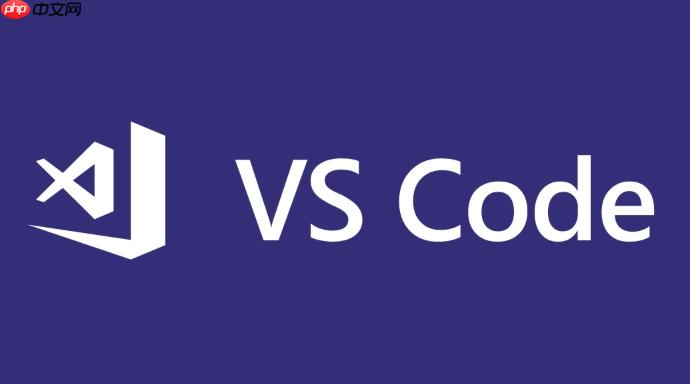
检查排除的文件和文件夹: 首先,打开VSCode的settings.json文件(文件 -> 首选项 -> 设置,然后点击右上角的打开设置(JSON)图标)。检查files.exclude和search.exclude这两个配置项。是不是有些文件类型或者文件夹被错误地排除在外了?比如,.gitignore文件可能会影响搜索结果,确保它没有排除你想要搜索的文件。
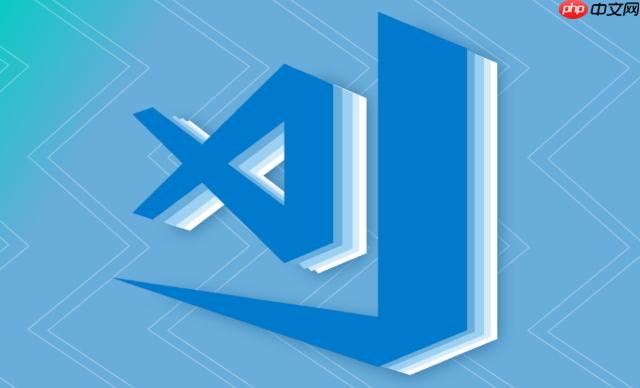
更新索引: VSCode依赖于索引来加速搜索。有时候索引可能过时或者损坏。你可以尝试手动重建索引。在命令面板(Ctrl+Shift+P或Cmd+Shift+P)中输入重建索引,选择“重新生成工作区索引”。
调整搜索配置: VSCode的搜索行为可以通过一些配置项进行调整。例如,search.followSymlinks决定是否搜索符号链接指向的文件。确保这个选项设置正确。另外,search.useIgnoreFiles决定是否使用.gitignore等忽略文件。
检查文件编码: 如果文件编码不是UTF-8,VSCode可能无法正确索引和搜索。尝试将文件另存为UTF-8编码,看看问题是否解决。
插件冲突: 有些插件可能会干扰VSCode的搜索功能。尝试禁用所有插件,然后逐个启用,看看哪个插件导致了问题。
大文件搜索: 搜索超大文件可能会导致VSCode性能下降,甚至无法完成搜索。可以考虑使用命令行工具,比如grep,来搜索大文件。
工作区信任: VSCode的工作区信任机制会影响搜索行为。确保你的工作区被信任,否则有些文件可能无法被搜索到。
默认情况下,VSCode会排除node_modules文件夹,这是为了提高搜索效率,避免搜索大量不必要的文件。如果你需要搜索node_modules里的内容,可以修改settings.json文件,移除node_modules的排除规则。但是,请注意,这样做可能会显著降低搜索速度。一个更有效的方法是使用./node_modules指定精确路径进行搜索。
{
"files.exclude": {
"**/.git": true,
"**/.svn": true,
"**/.hg": true,
"**/CVS": true,
"**/.DS_Store": true,
"**/node_modules": false // 修改这里,改为false
},
"search.exclude": {
"**/node_modules": false // 或者这里也修改
}
}提升VSCode全文检索速度的方法有很多,除了上面提到的排除不必要的文件夹外,还可以尝试以下方法:
ripgrep。VSCode的搜索结果排序规则主要基于以下几个因素:
这些排序规则会直接影响搜索体验。例如,如果你想找到最近修改的文件,但搜索结果总是按照文件名排序,那么你需要花费更多的时间才能找到目标文件。可以通过调整VSCode的配置来改变搜索结果的排序规则,例如使用插件或者自定义排序算法。但通常情况下,默认的排序规则已经足够满足大多数用户的需求。
以上就是VSCode文件内容搜索不全怎么办?VSCode全文检索优化方法的详细内容,更多请关注php中文网其它相关文章!

每个人都需要一台速度更快、更稳定的 PC。随着时间的推移,垃圾文件、旧注册表数据和不必要的后台进程会占用资源并降低性能。幸运的是,许多工具可以让 Windows 保持平稳运行。




Copyright 2014-2025 https://www.php.cn/ All Rights Reserved | php.cn | 湘ICP备2023035733号